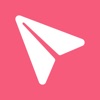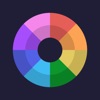Kako promijeniti DNS na iPhoneu ili iPadu?
Što je DNS?
Danas bih želio podijeliti kako cambiare DNS na iPhoneu ili iPadu. I naučimo prvo što je DNS.
DNS je kratica za Domain Name System. To je sustav koji nazive domena prevodi u IP adrese. Svakom uređaju koji se spaja na internet dodjeljuje se jedinstvena IP adresa, niz brojeva koji identificira lokaciju uređaja na internetu. Međutim, ljudima može biti teško zapamtiti i koristiti IP adrese. Tu na scenu stupa DNS.
DNS radi kao telefonski imenik za internet. Kada upišete naziv domene u svoj web preglednik, kao što je "google.com", vaš uređaj zahtijeva od DNS poslužitelja da prevede taj naziv domene u IP adresu. DNS poslužitelj traži IP adresu povezanu s tim nazivom domene i šalje je natrag na vaš uređaj. Vaš uređaj tada koristi tu IP adresu za povezivanje s web-mjestom koje ste tražili.
DNS je kritična komponenta internetske infrastrukture. Omogućuje korisnicima pristup web stranicama i drugim mrežnim resursima pomoću naziva domena koje je lako pamtiti umjesto da moraju pamtiti duge nizove brojeva. DNS također pomaže poboljšati brzinu i učinkovitost internetskih veza, omogućujući uređajima da brzo i jednostavno pronađu resurse koji su im potrebni na internetu.
Kako Cambiare DNS na iPhoneu
Ponekad morate promijeniti svoj DNS napraviti glatku mrežu na iOS, ali ne znaš kako to učiniti. Slijedite ovaj detaljni vodič da biste ga dobili.
Povežite WIFI i zatim izvršite sljedeće korake.
1. Idite na Postavke i otvorite WLAN ili WI-FI.



2. Dodirnite gumb "i", pronađite "Change DNS" i dodirnite ga.



3. Odaberite “Ručno” i izbrišite postojeći DNS poslužitelj.



4. Dodajte dva DNS poslužitelja i dodirnite "Spremi".
Koristimo, na primjer, 8.8.8.8 i 114.114.114.114 IP adrese DNS poslužitelja. Ista je metoda za dodavanje drugih DNS poslužitelja koje želite.



Napomena: Ako želite ponovno koristiti prethodni DNS poslužitelj, vratite se na "Konfiguriraj DNS", odaberite "Automatski" i dodirnite "Spremi". Posljednji DNS poslužitelj će se vratiti.



Gore su navedeni detaljni koraci kako cambiare DNS na iPhoneu.
Povezane aplikacije
Najnovije vijesti
- Kako staviti Mighty Party šifre na svoje uređaje?
- Vodič za Bus Simulator Ultimate 2023: pregled, savjeti, mod i preuzimanje
- Kako dobiti Hungry Shark Evolution sve morske pse u igri?
- Kako instalirati AppSync Unified nakon bjekstva iz zatvora?
- Geometry Dash Mod APK sa brzim hakiranjem besplatno preuzimanje na iOS 17 bez bjekstva iz zatvora
- Kako promijeniti DNS na iPhoneu ili iPadu?